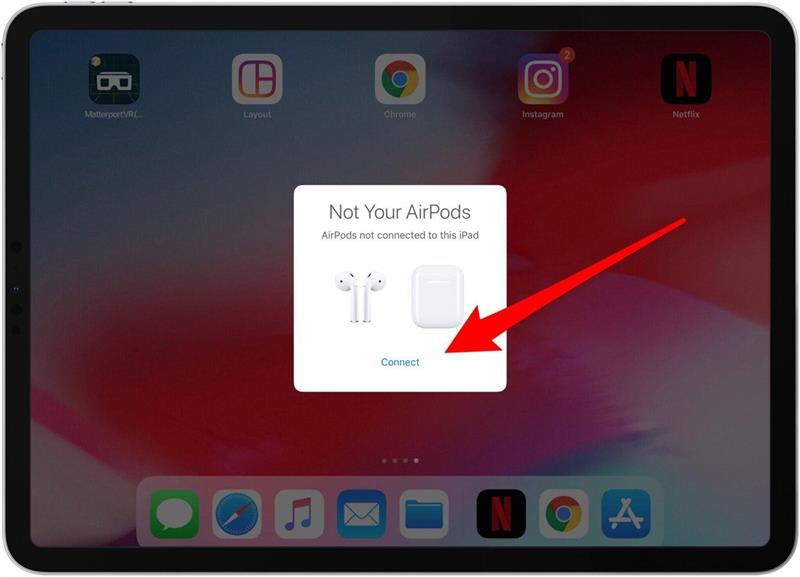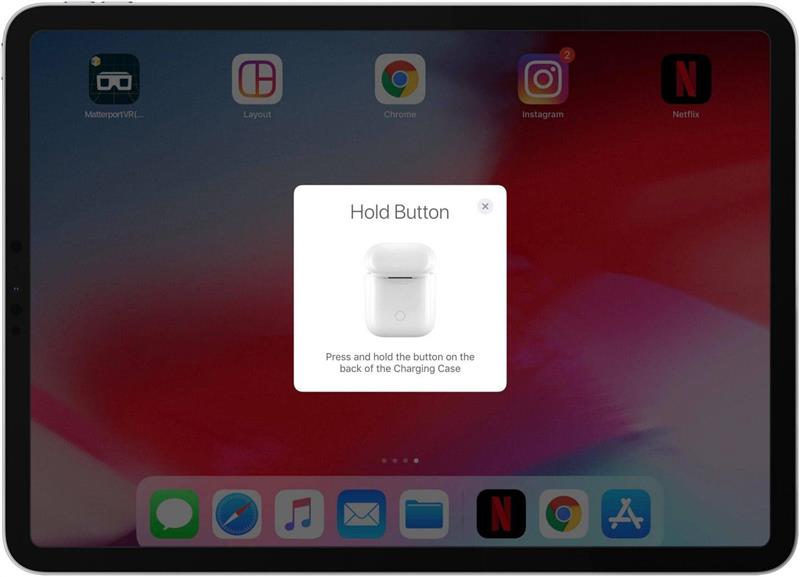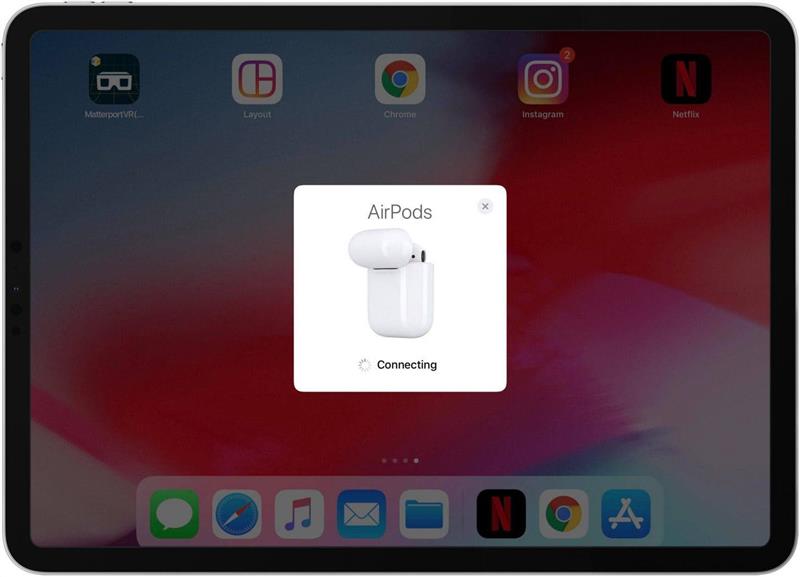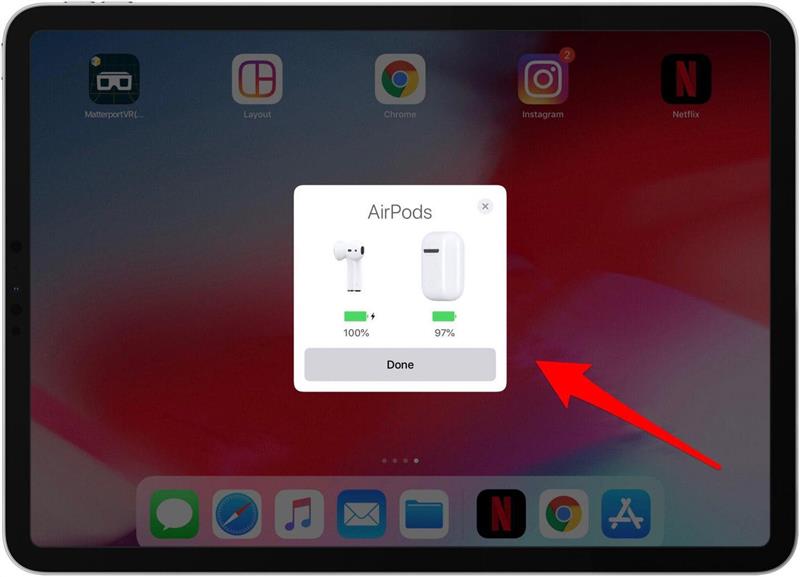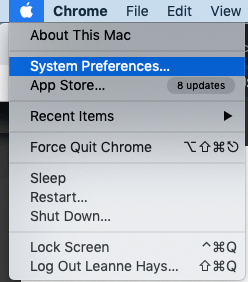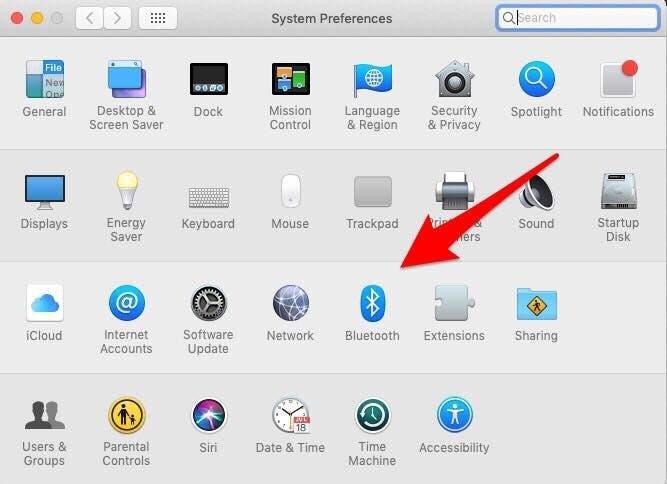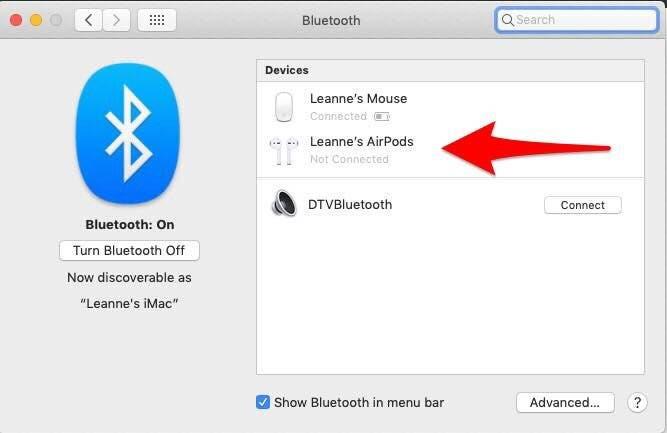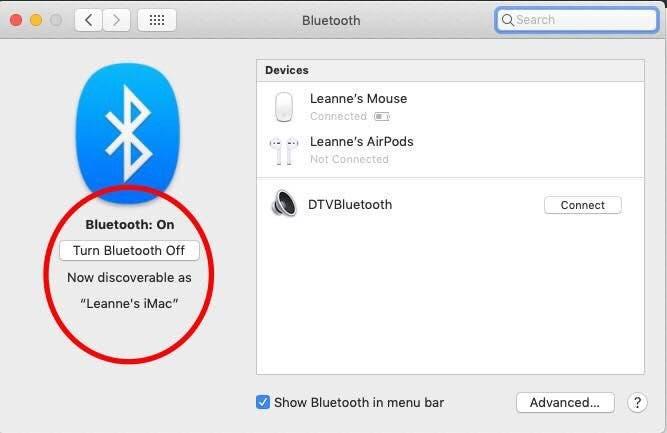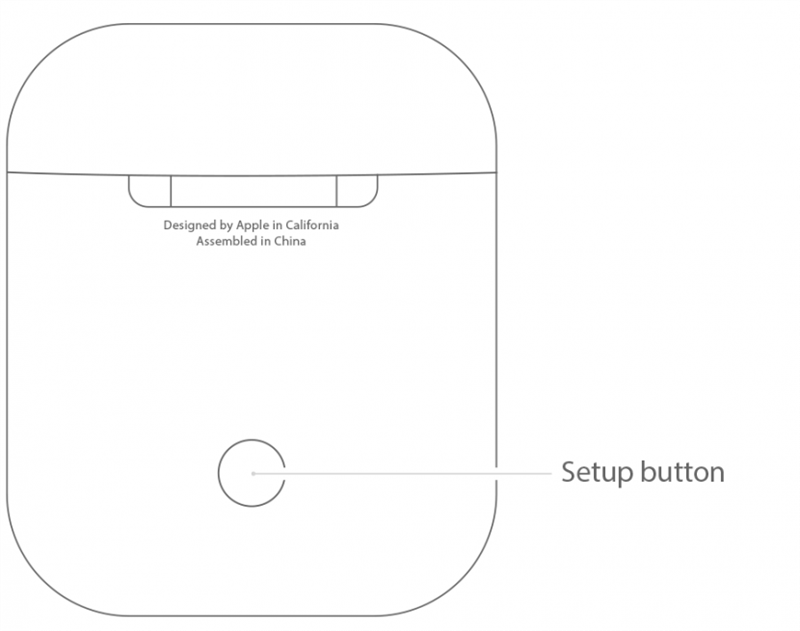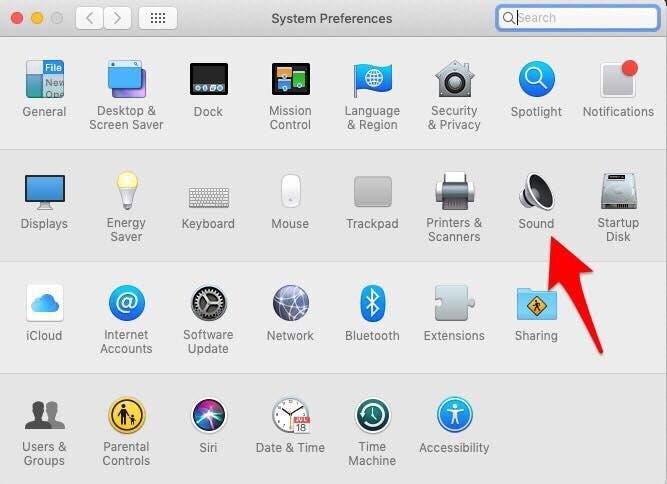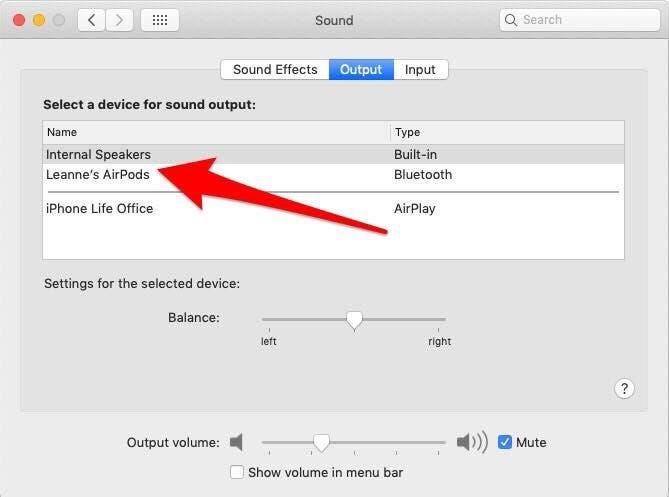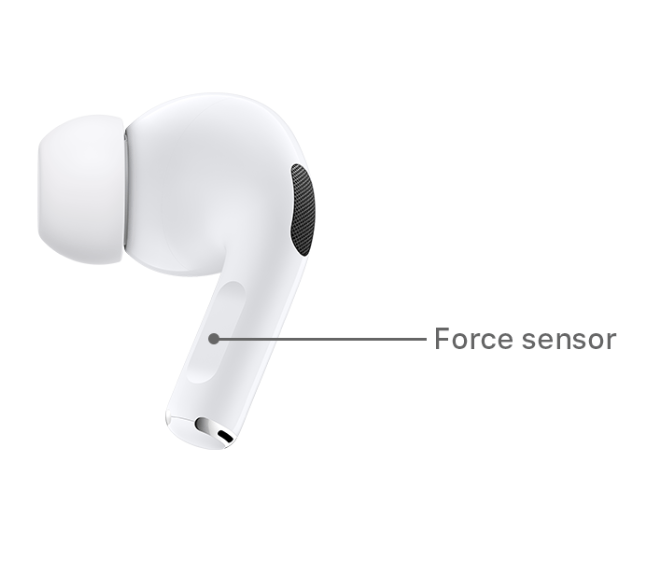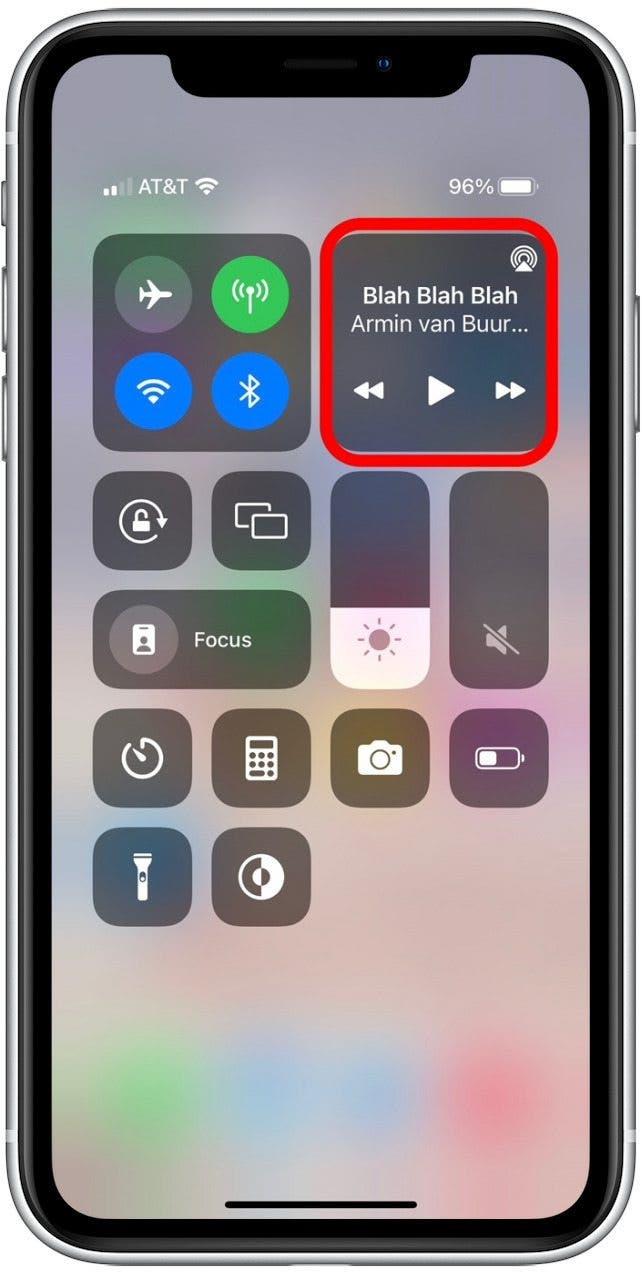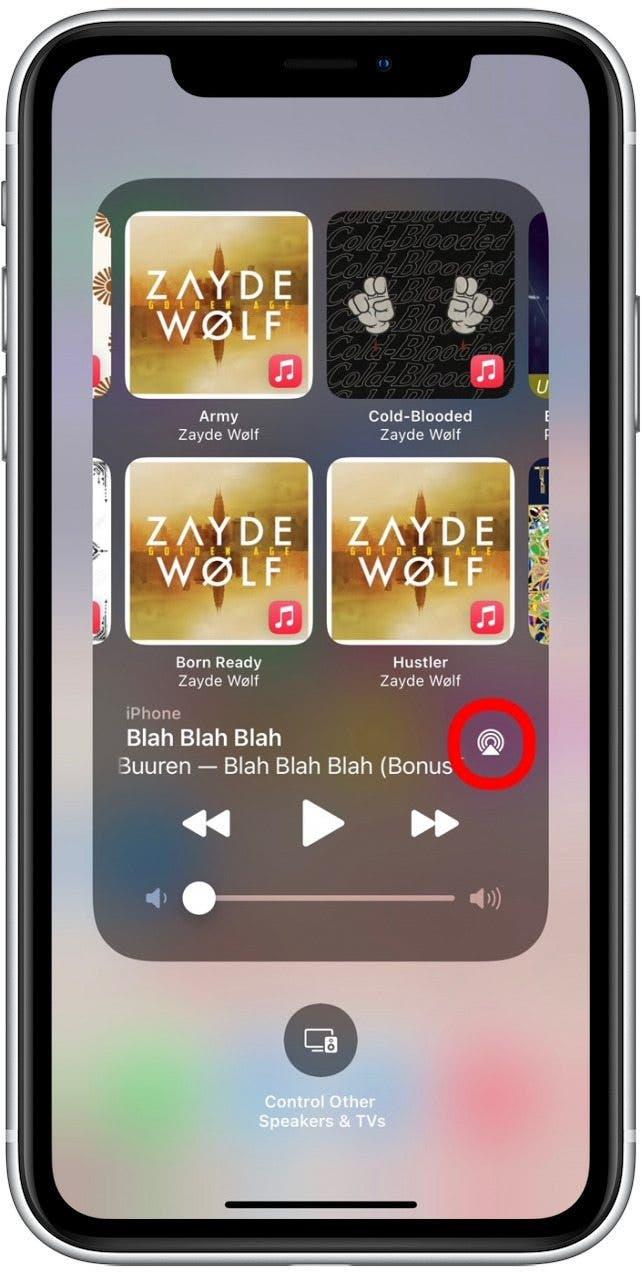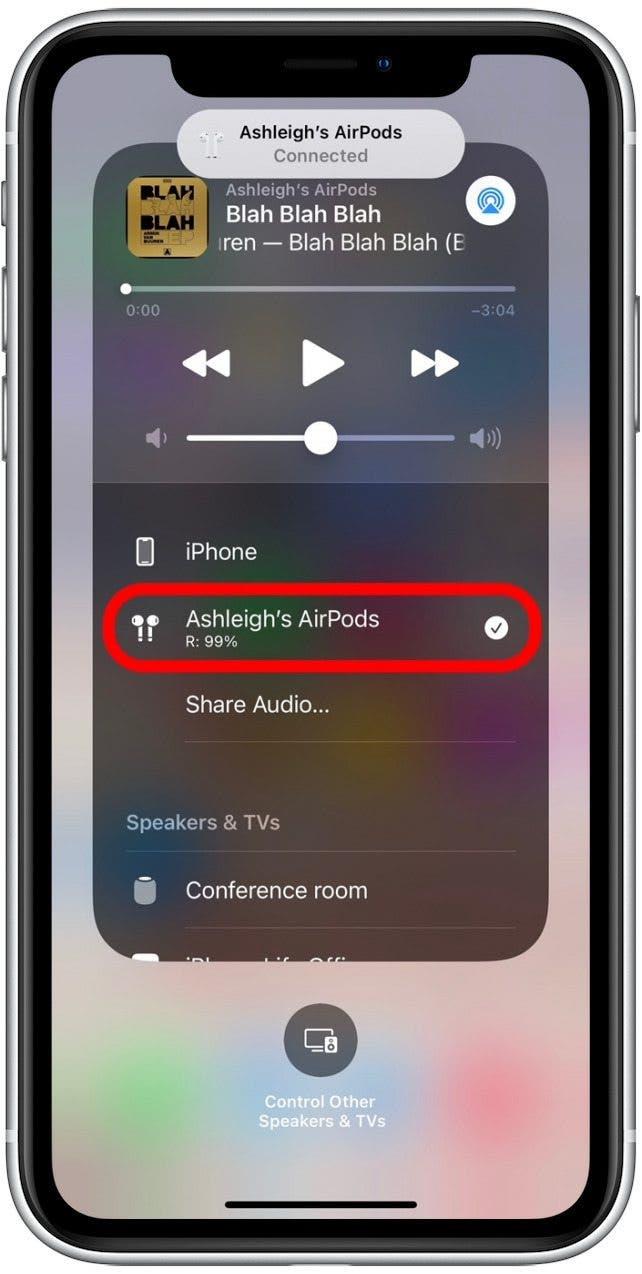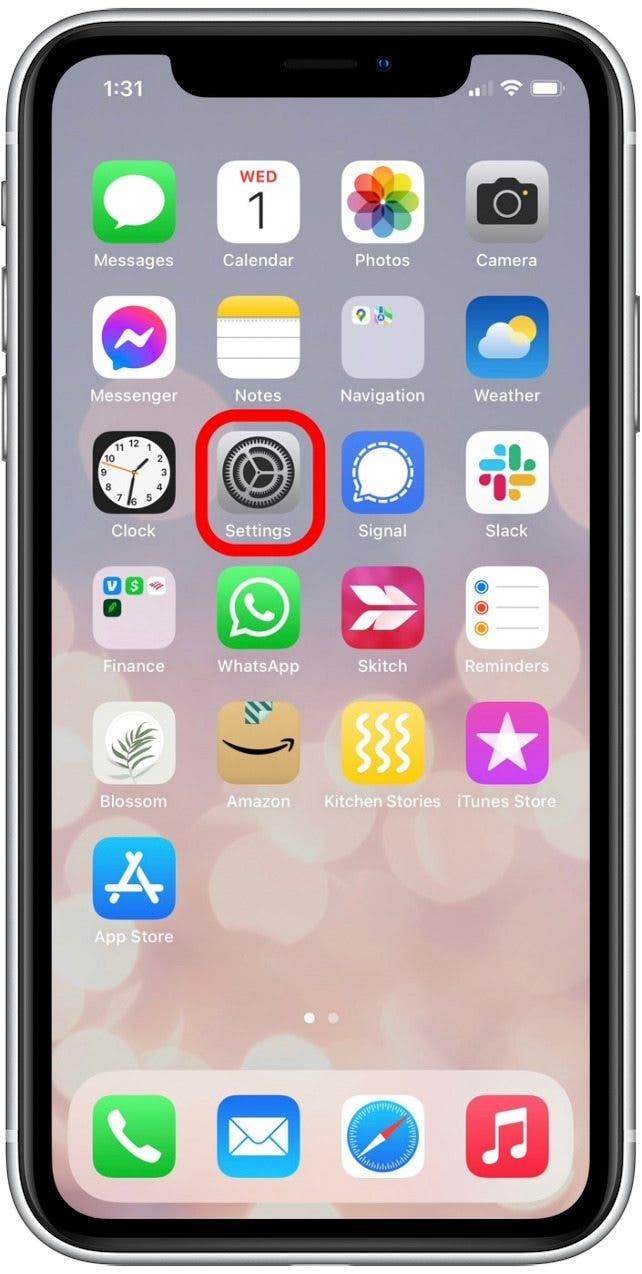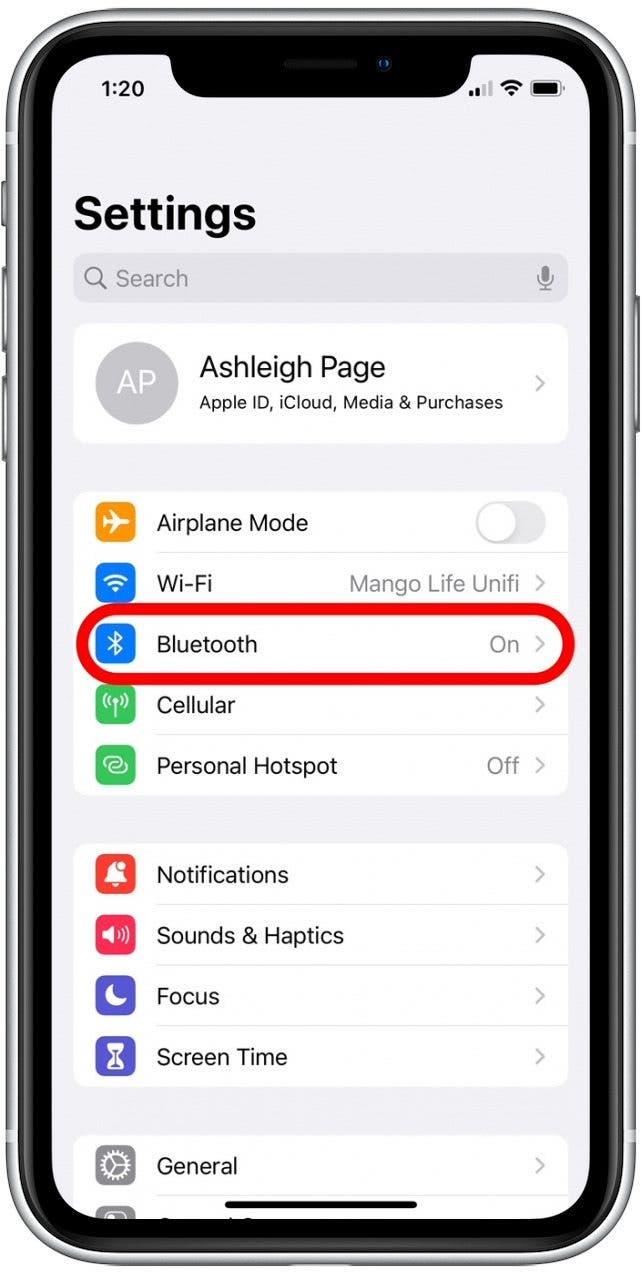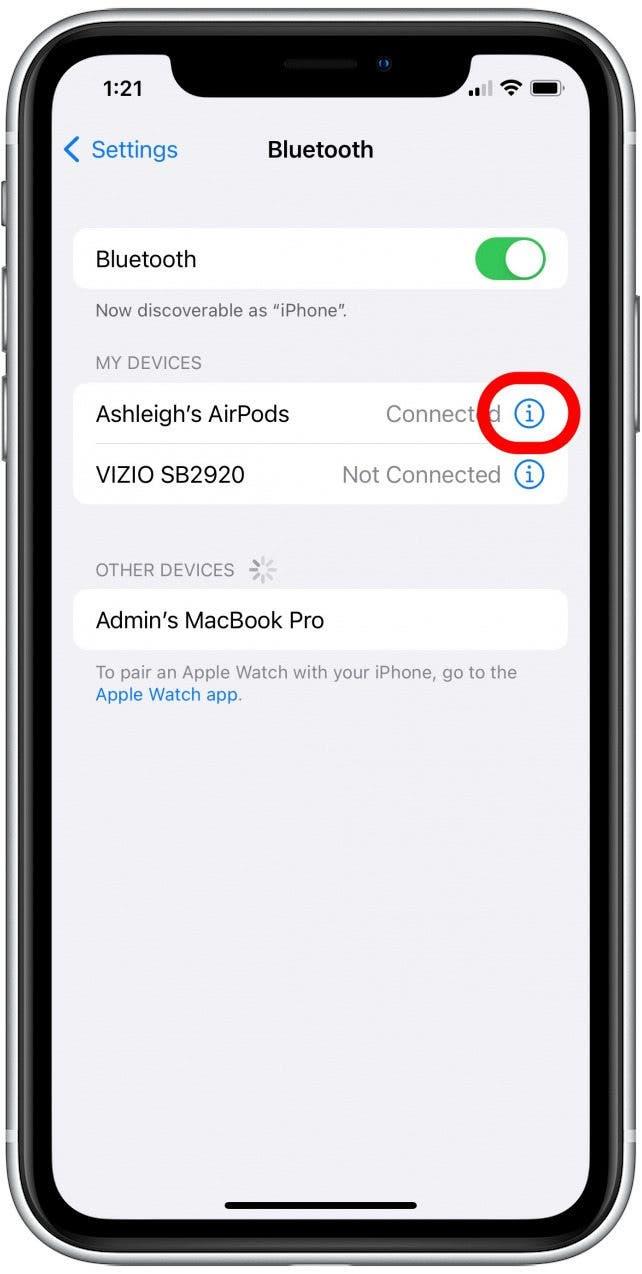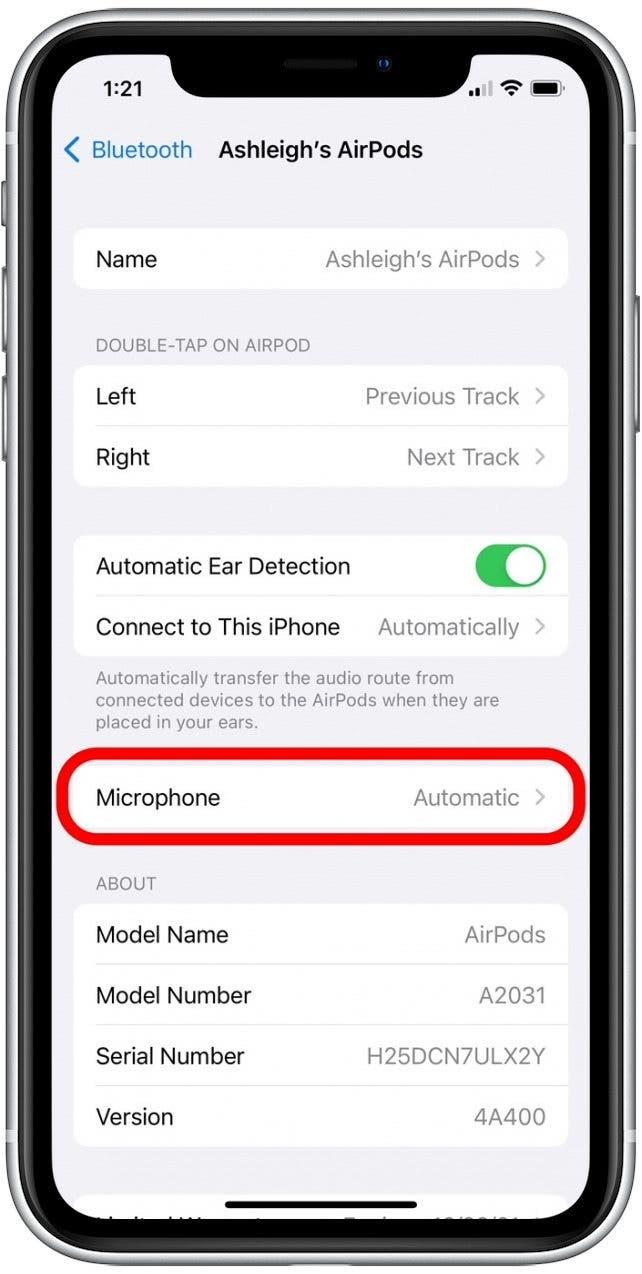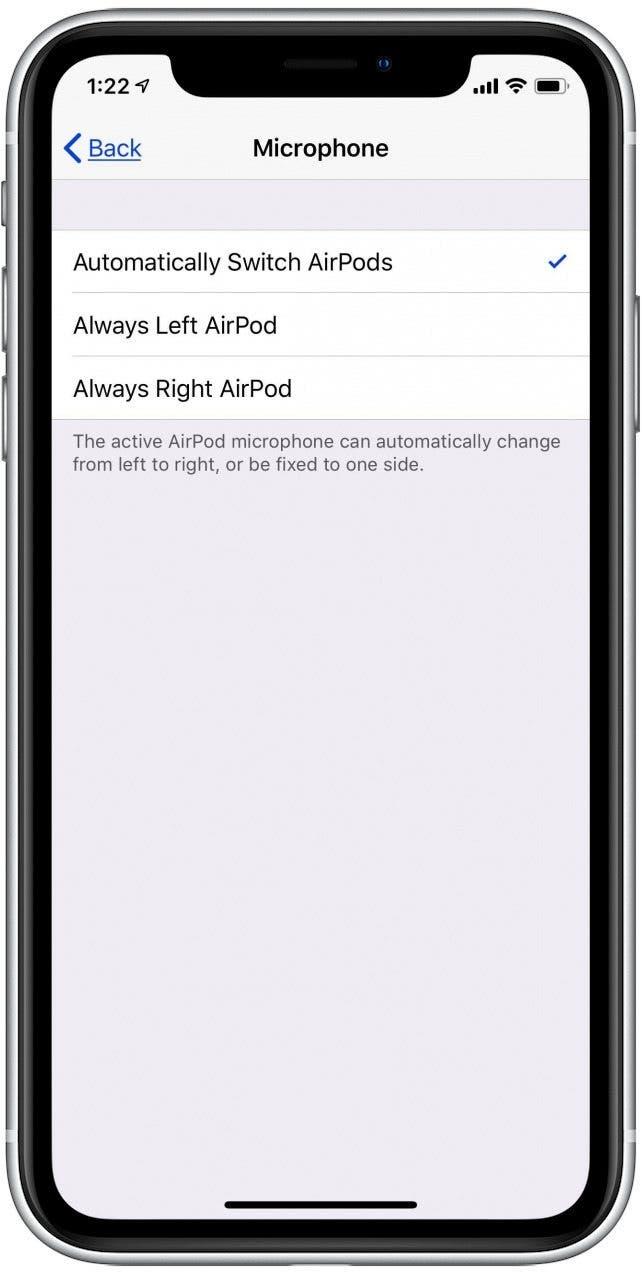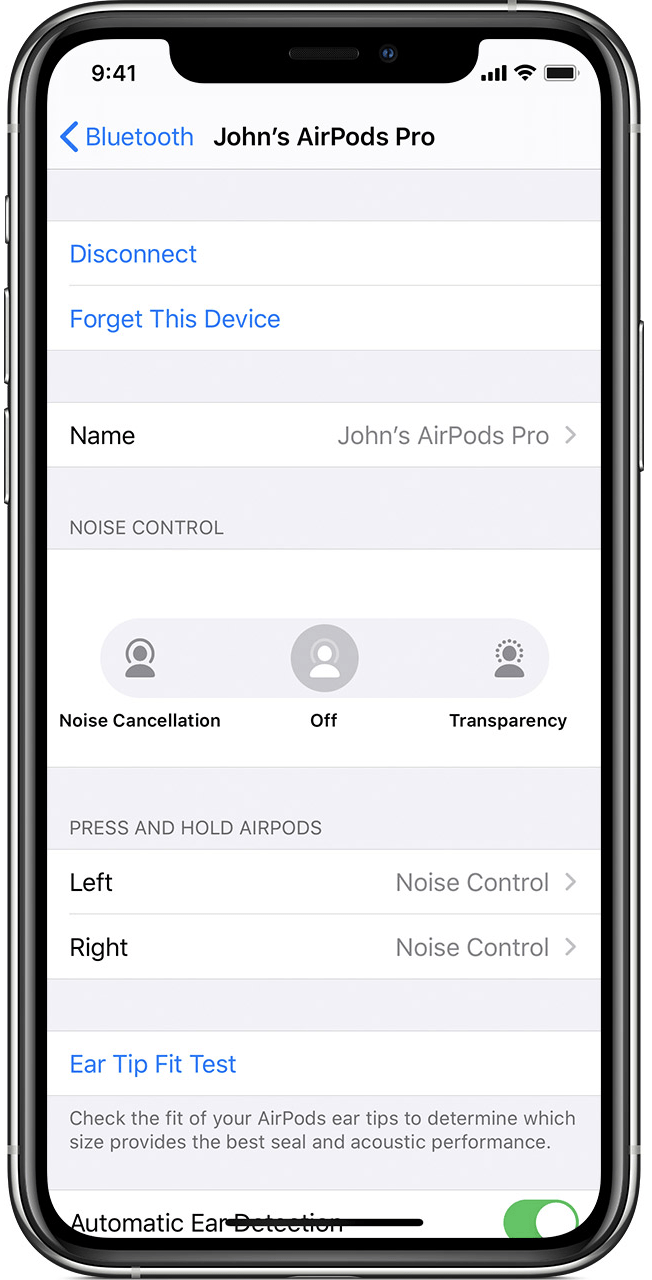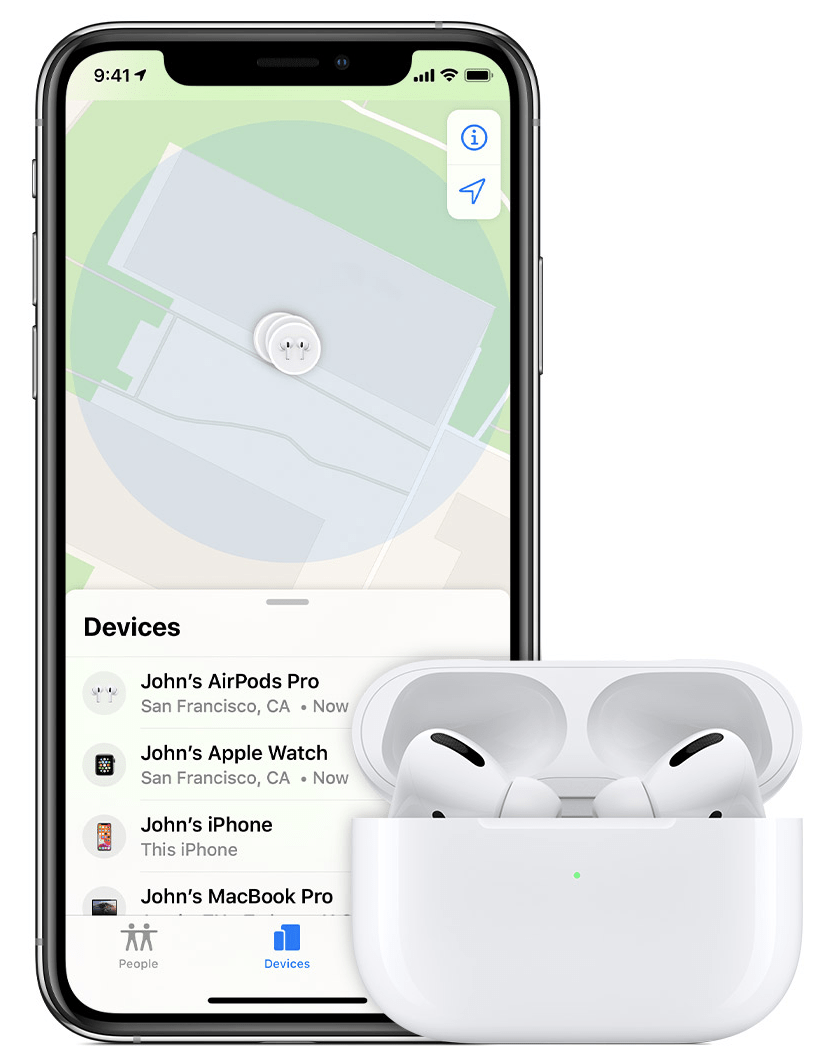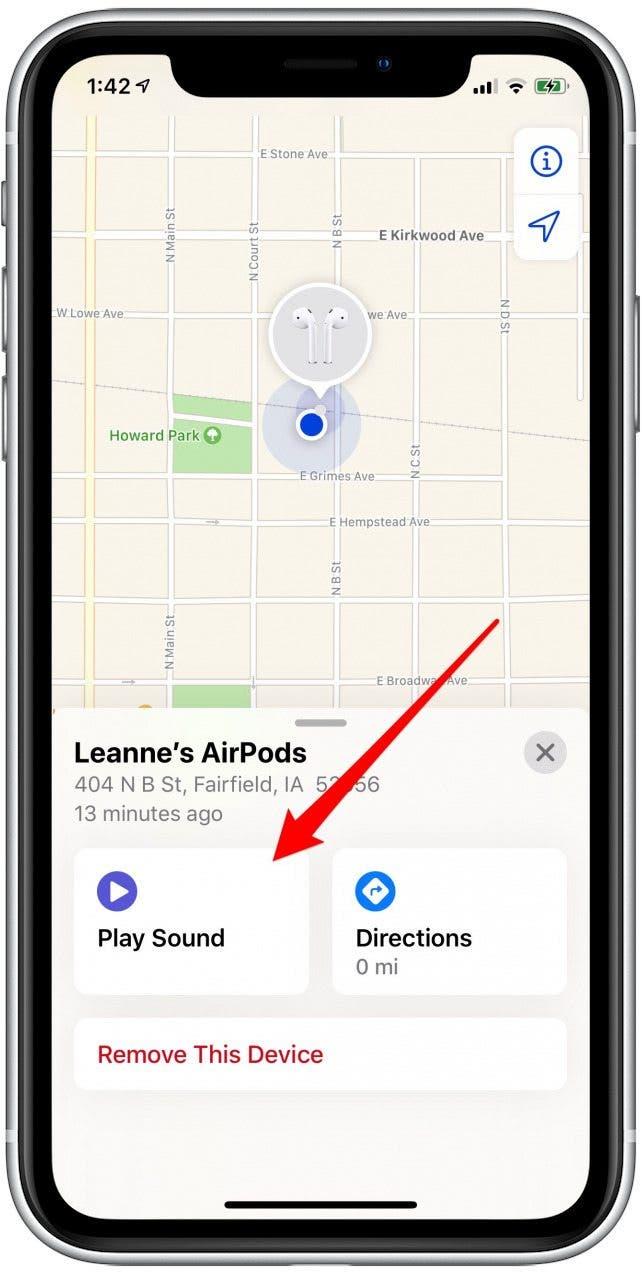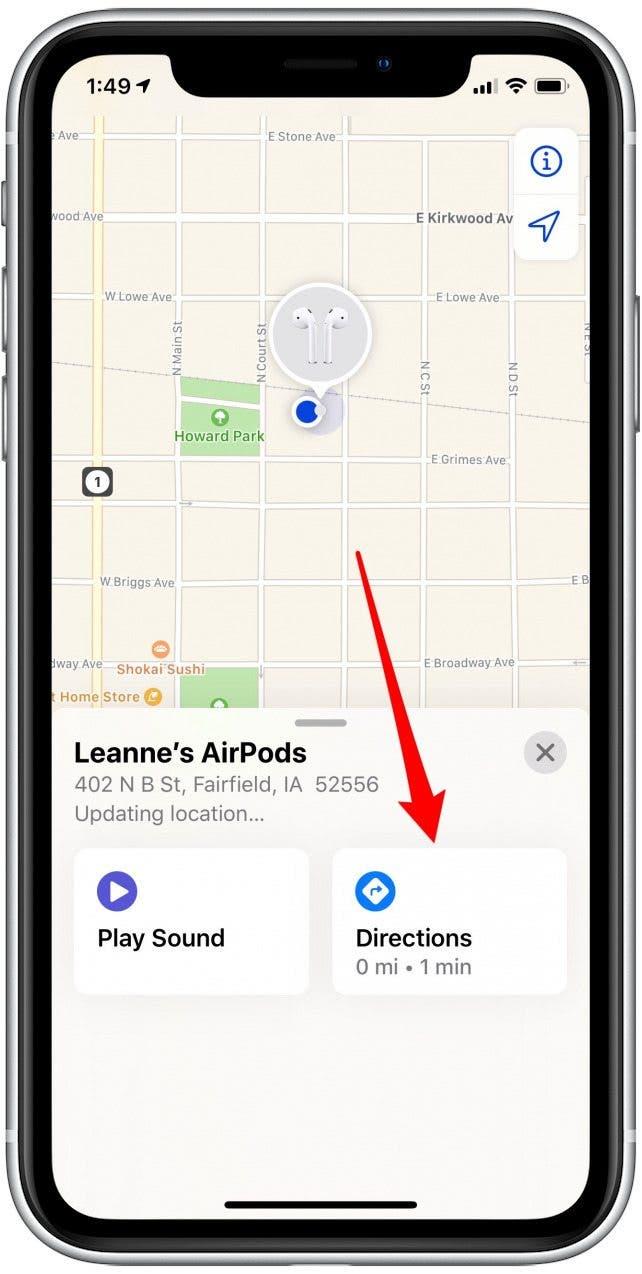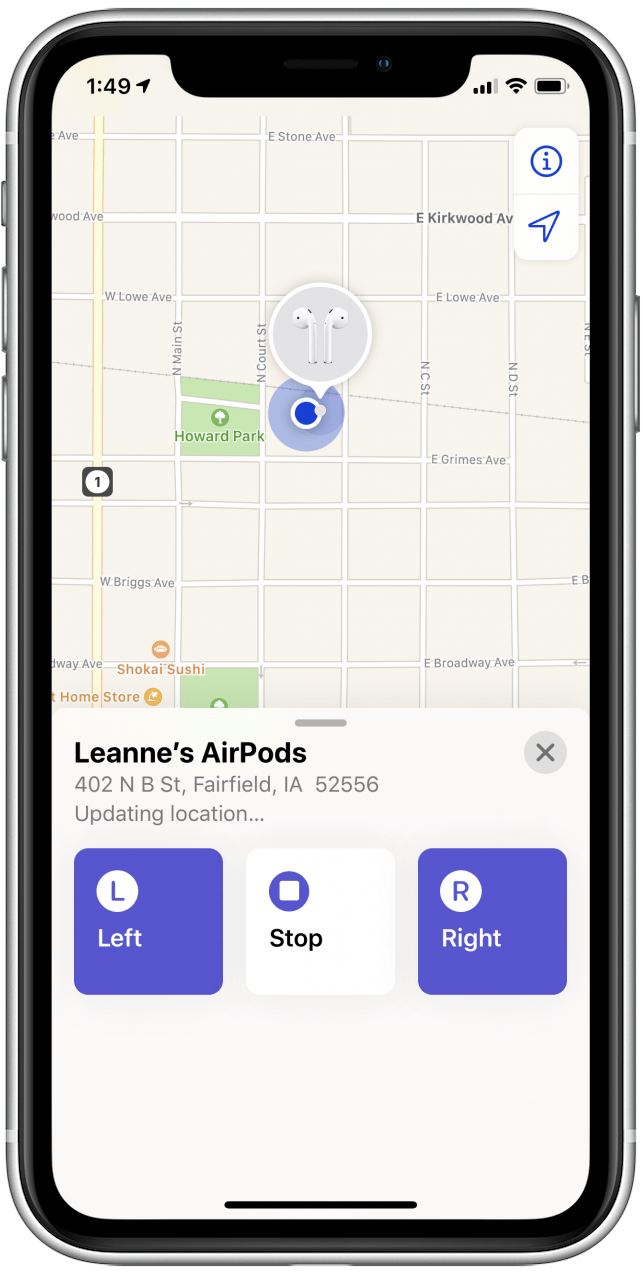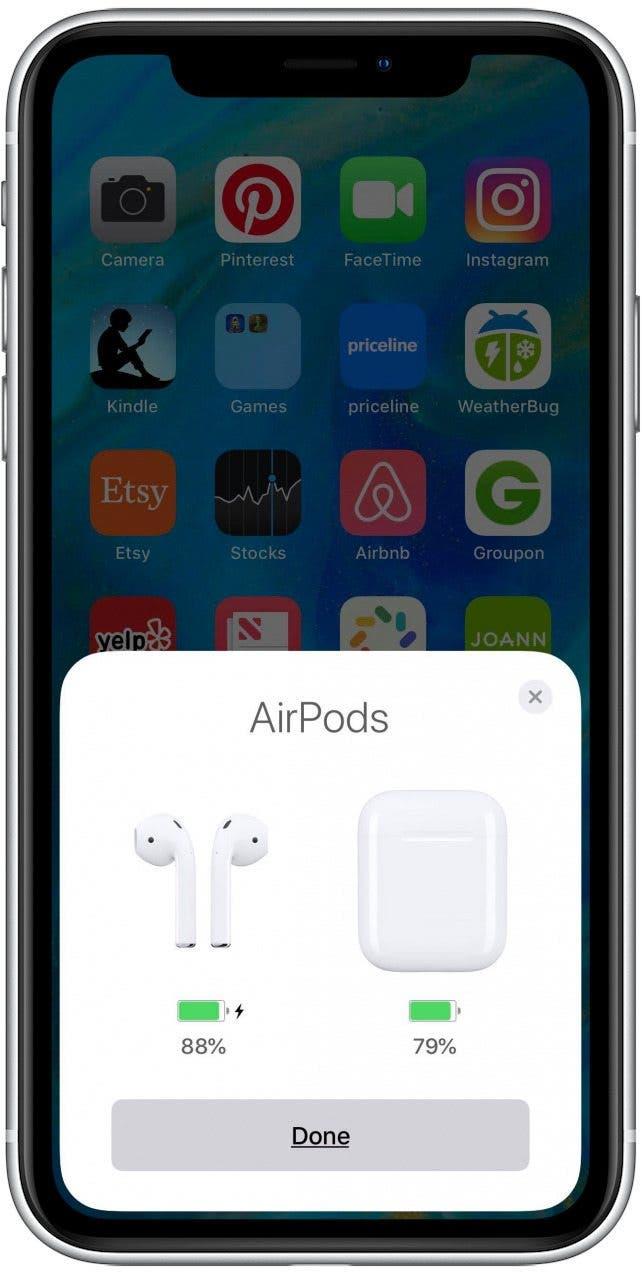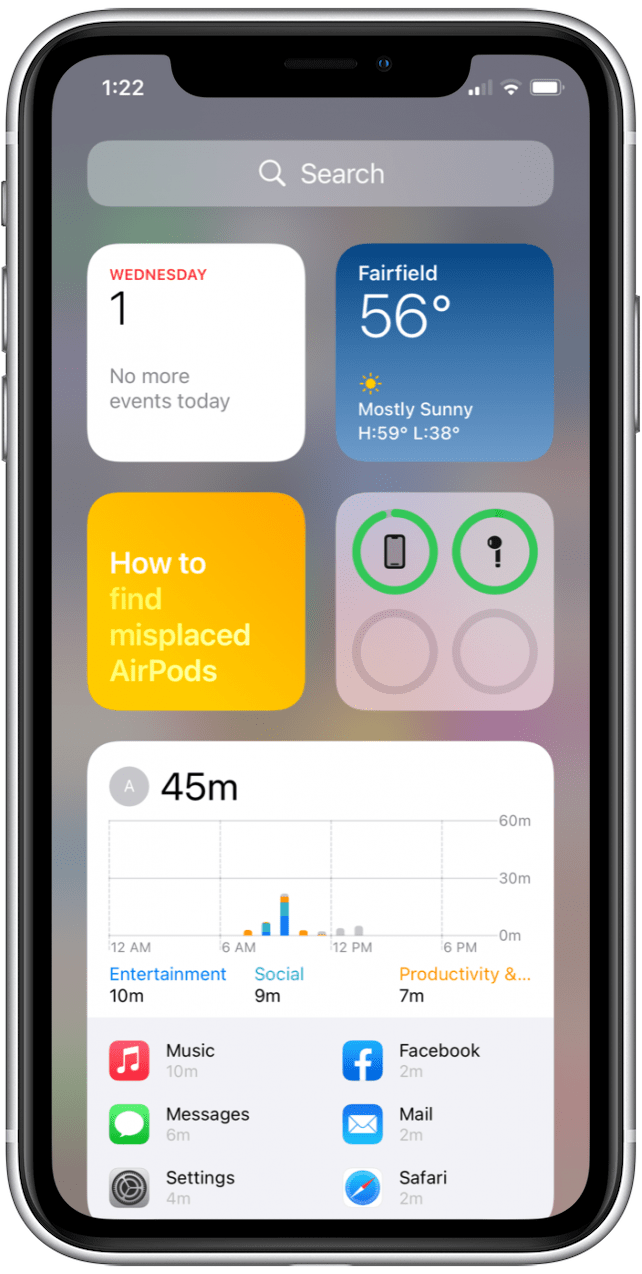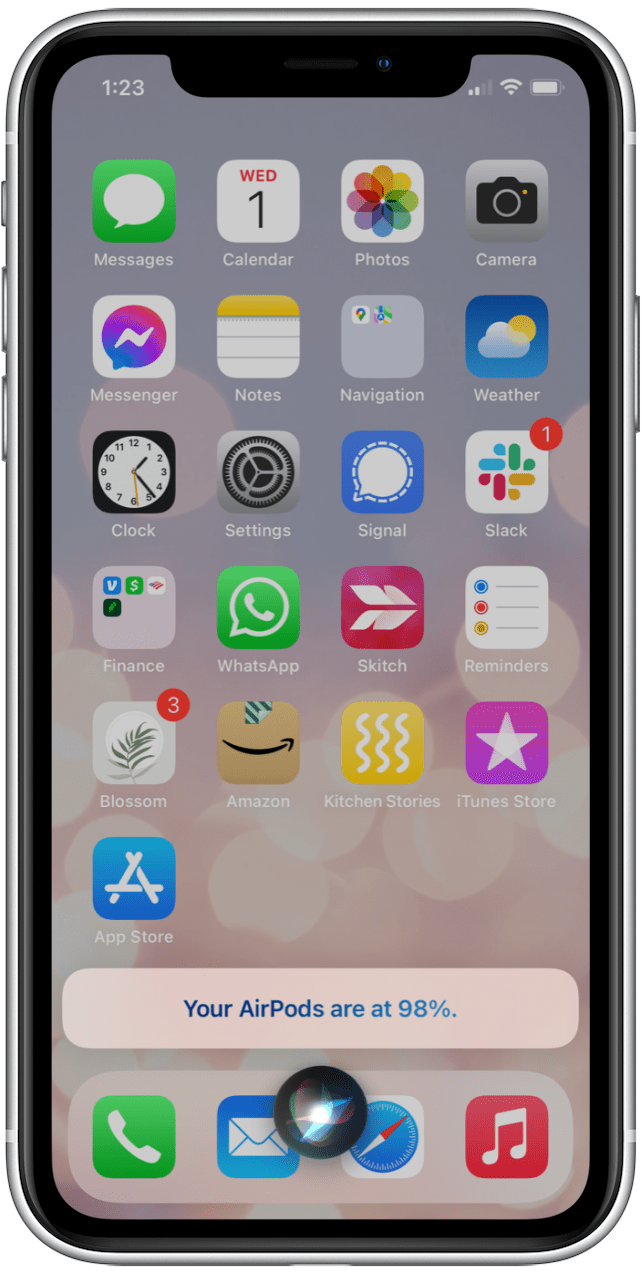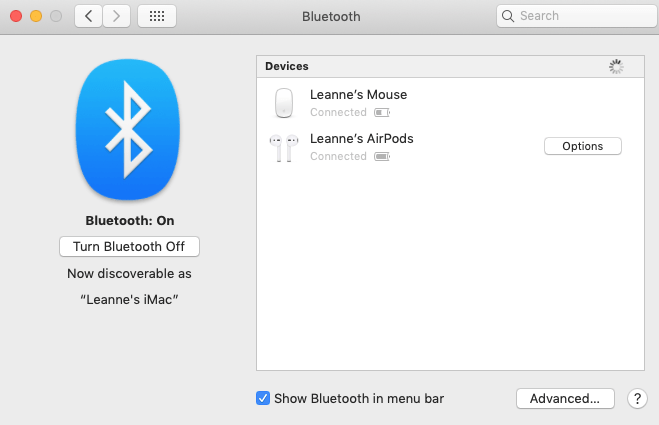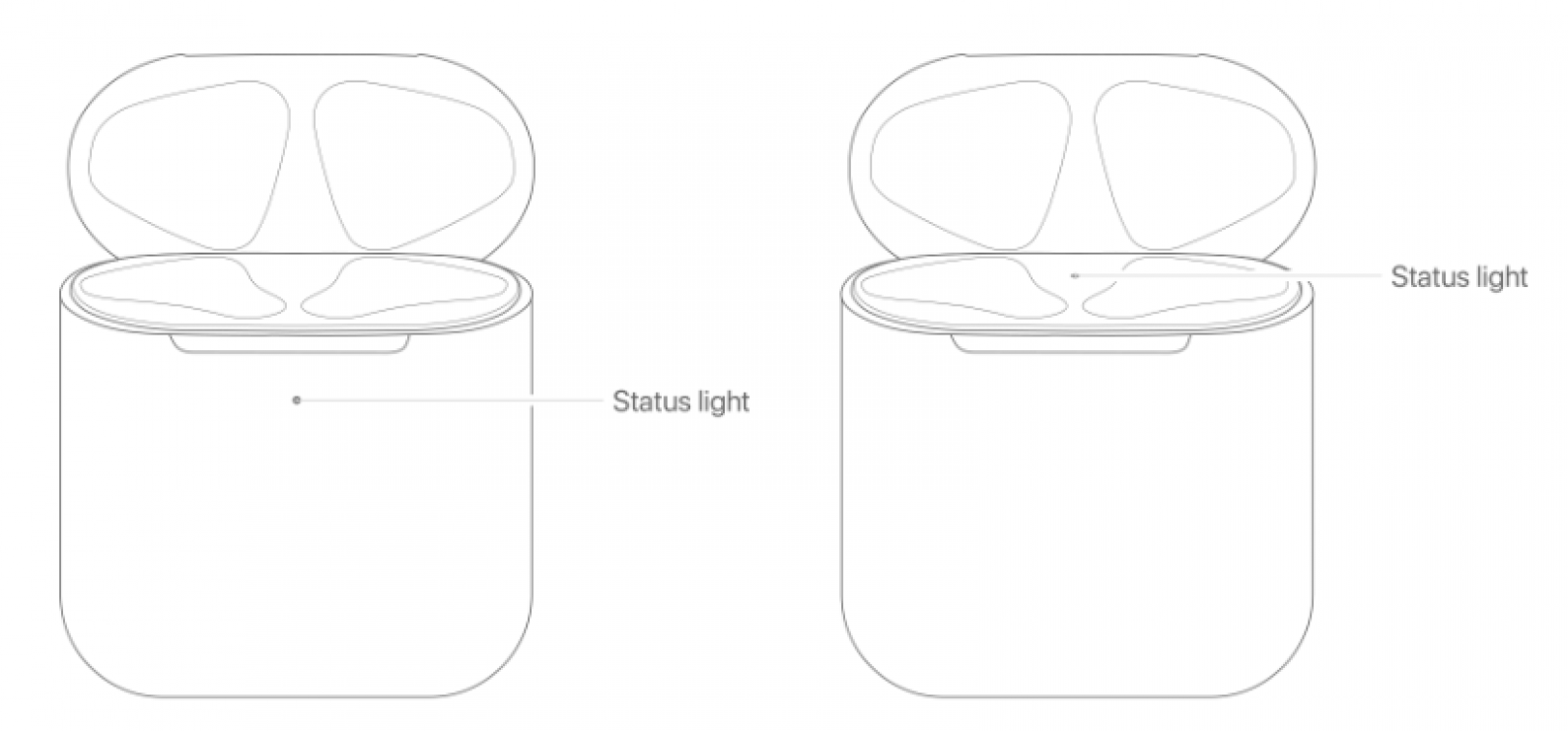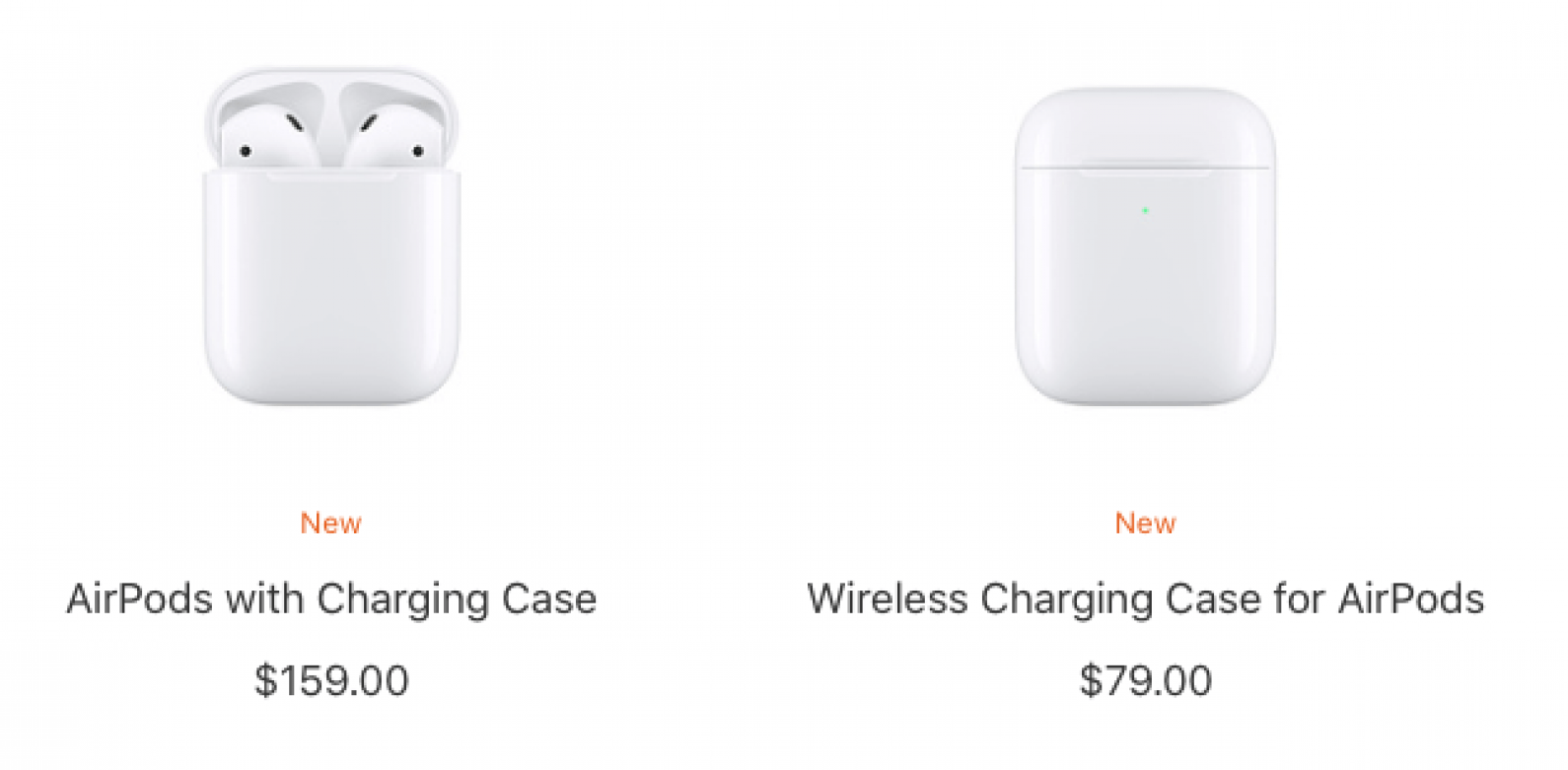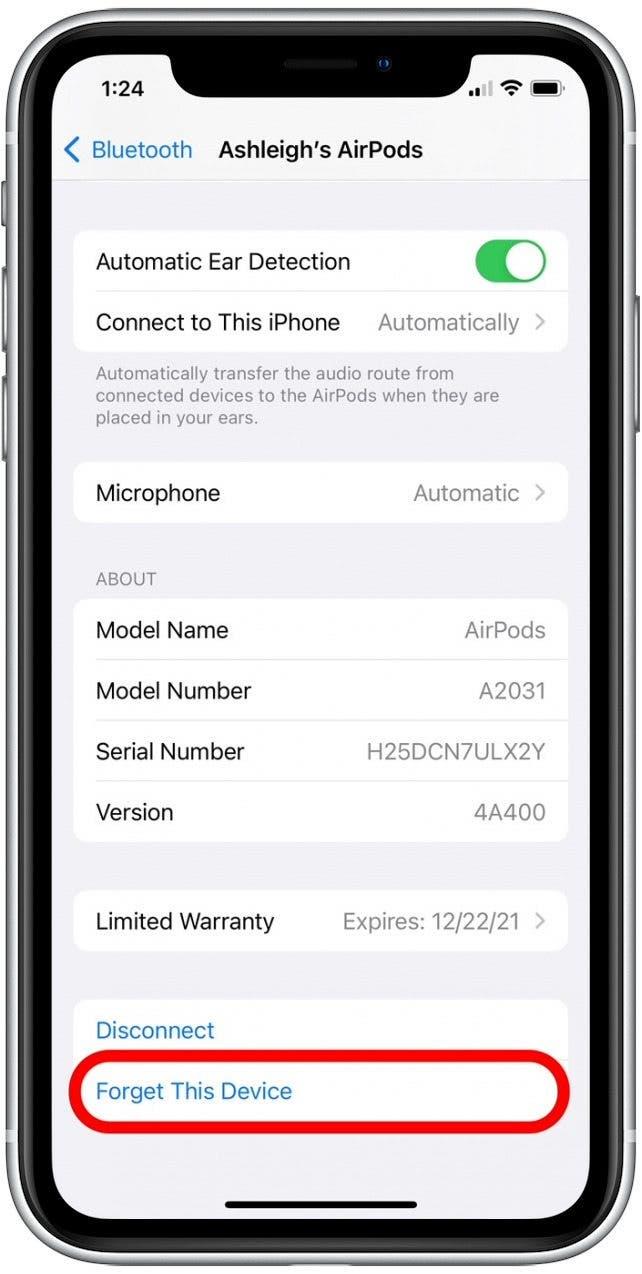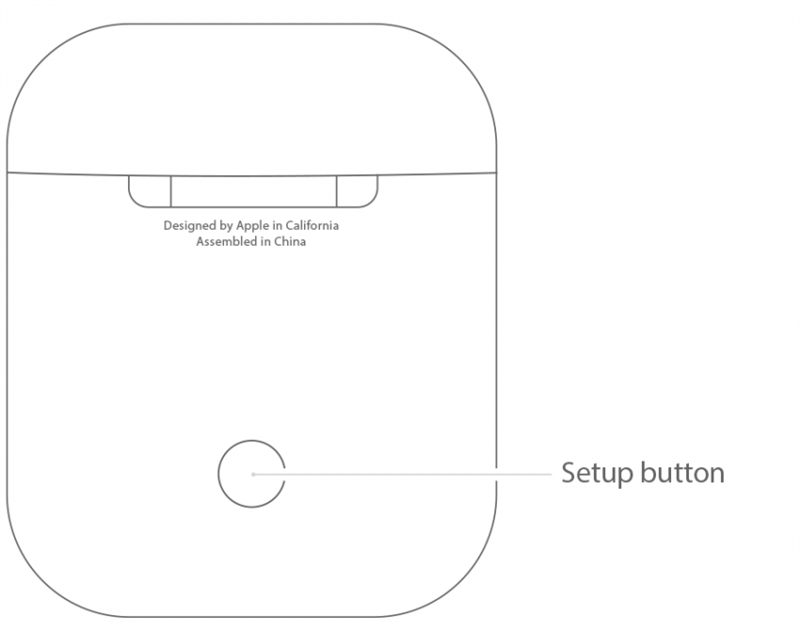Har du et nyt par AirPods? Når du ved, hvordan du konfigurerer, forbinder og konfigurerer dem, vil du opdage, hvorfor folk, der ejer et par Apples trådløse øretelefoner eller trådløse over-ear-hovedtelefoner elsker dem. Vi er her for at hjælpe dig i gang med denne Apple AirPods-manual, som dækker de originale AirPods, AirPods 2, AirPods 3, AirPods Pro og AirPods Max.
Relateret: Sådan forbinder du 2 par AirPods til en iPhone
Apple AirPods Guide: AirPods, AirPods Pro og AirPods Max Instruktioner
AirPods’ lydkvalitet er skarp og klar for både lytte og tale gennem de indbyggede mikrofoner. De trådløse øretelefoner inkluderer et opladningsetui med 24-timers levetid for nem batteristyring, mens AirPods Max tilbyder en bæretaske, der bevarer batteriets levetid. Alle versioner har muligheden til at parre og ophæve parringen med mange forskellige Apple-produkter. Apples CEO Tim Cook beskriver AirPods som “praktisk talt magisk” og forklarer, “parringen er problemfri, og når nogen taler til dig, hvis du tager en ud, stopper musikken automatisk, og hvis du udskifter den, starter den igen.” Det gælder også det seneste medlem af AirPods-familien; AirPods Max har alle funktionerne og bekvemmeligheden fra AirPods Pro i form af trådløse over-ear-hovedtelefoner. Lad os komme i gang med at lære at bruge Apple AirPods!
Tilslut/parér AirPods, AirPods 2, AirPods 3, AirPods Pro og AirPods Max
Lad os komme i gang med at lære, hvordan du parrer dine AirPods.
Tilslut AirPods til en iPhone og Apple Watch
- Sørg for, at du er logget ind på din iCloud-konto på din iPhone; vi kommer til “hvorfor” af dette trin senere.
- Naviger til startskærmen på din iPhone, og bring derefter AirPods tæt på din telefon; de skal være i deres sag, og sagen skal være åben.
- Inden for et par sekunder vil du se en skærm, der spørger, om du vil forbinde dine AirPods til din iPhone.
- Tryk på Forbind, og tryk derefter på Udført, når dine enheder er færdige med at parre.
- Hvis du har et Apple Watch parret med den iPhone, du lige har tilsluttet dine AirPods til, vil dine AirPods også være forbundet til dit Apple Watch. Lyden skifter automatisk mellem dit Apple Watch og iPhone.
Par 2. generations AirPods, 3. generations AirPods, AirPods Pro og AirPods Max
Hvis du allerede har konfigureret “Hey Siri” på din iPhone, så vil du automatisk kunne bruge denne funktion med dine AirPods 2 og AirPods Pro. Hvis du endnu ikke har konfigureret Hey Siri, så fortvivl ikke, der vil være trinvise instruktioner på din enhed for at guide dig gennem processen. 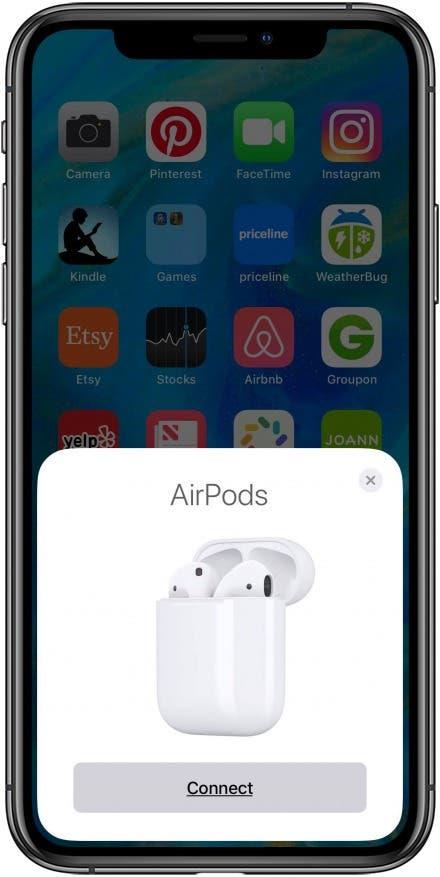
Tilslut to par AirPods til én iPhone
Fra og med iOS 13 kan AirPods-brugere parre to sæt AirPods til én iPhone. Denne funktion gør det muligt for to personer at lytte til den samme musik, podcast, lydbog og andre medier fra én iPhone.
Par AirPods til din iPad eller en anden iPhone
Hvis din iPhone og iPad er logget ind på den samme iCloud-konto med det samme Apple-id, kan du bringe dine AirPods tæt på din iPad, og de parres automatisk. Hvis du ikke har taget dette trin, vil det tage lidt mere indsats at parre dine AirPods med din iPad. Disse anvisninger fungerer også til at parre dine AirPods med en anden iPhone.
- Hold dine AirPods, etuiet åbent, tæt på din iPad.
- Tryk på Opret forbindelse, når en prompt som den nedenfor vises.

- Tryk og hold Opsætningsknappen nede som anvist.

- Du vil se en meddelelse som den nedenfor, der indikerer, at dine AirPods opretter forbindelse til din iPad.

- Tryk på Udført, når AirPods er færdige med parringen, og du vil være i stand til at begynde at bruge dem.

Par AirPods, 2nd-Generation AirPods, 3.Generation AirPods, AirPods Pro eller AirPods Max til din Mac
Hvis du allerede har parret dine AirPods til din iPhone, og din Mac er logget ind på den samme iCloud-konto med det samme Apple-id, vil parringen være hurtig.
- Sæt dine AirPods i ørerne, klik derefter på Apple-ikonet i din Macs menulinje, og vælg derefter Systemindstillinger.

- Klik på Bluetooth i menuen Systemindstillinger.

- Du vil se en menu med tilgængelige Bluetooth-enheder; vælg dine AirPods.

- Hvis du ikke kan se dine AirPods i Bluetooth-indstillingerne, skal du sørge for, at Bluetooth er aktiveret på din Mac.
- Kontroller status under Bluetooth-symbolet.
- Klik på Slå Bluetooth til.

- Når Bluetooth er tændt, skal du holde dit AirPods etui med låget åbent og AirPods indeni i nærheden af din Mac.
- Tryk og hold Opsætningsknappen på bagsiden af etuiet nede, indtil statuslyset begynder at blinke hvidt.

- Dine AirPods skulle nu være en mulighed i Bluetooth-menuen.
- Når dine AirPods er parret med din Mac, kan du vælge at lytte til lyd fra din Mac gennem AirPods ved at åbne Systemindstillinger igen og vælge Lyd.

- Du vil se dine AirPods i Output-menuen; klik på dem.

Par dine AirPods med et Apple TV
Før du forsøger at forbinde dine AirPods til dit Apple TV, skal du kontrollere, at din tv-software er kompatibel med din AirPods-model:
- Originale AirPods kan oprette forbindelse til tvOS 11 eller nyere.
- Anden generation af AirPods kræver et Apple TV, der mindst kører tvOS 12.2.
- Tredje generation af AirPods kan oprette forbindelse til tvOS 15 eller nyere.
- AirPods Pro kræver et Apple TV, der kører tvOS 13.2 eller nyere.
Fra og med iOS 11 sluttede Apple TV sig til gruppen af enheder, der automatisk kan parres med dine AirPods, hvis det er logget ind på iCloud med det samme Apple ID. Hvis dit Apple TV ikke er logget ind med det samme Apple-id, kan du følge instruktionerne til manuel opsætning nedenfor.
Sådan tilslutter du dine AirPods til dit Apple TV:
- Åbn dit AirPods etui, lad AirPods blive inde, og bring dem tæt på dit Apple TV.
- Tryk og hold Opsætningsknappen på bagsiden af AirPods-coveret nede.
- Åbn appen Indstillinger på dit Apple TV.
- Vælg Fjernbetjeninger og enheder, og vælg derefter Bluetooth.
- Vælg dine AirPods fra listen over enheder, der vises, og vælg derefter Tilslut enhed.
Når dine AirPods er blevet parret med dit Apple TV, kan du til enhver tid vælge dem fra menuen med genkendte enheder. Du skal bare navigere til dit Apple TVs startskærm og trykke på knappen Afspil på fjernbetjeningen. En menu med parrede enheder vises; vælg dine AirPods.
Sådan frakobles dine AirPods fra dit Apple TV:
- Gå tilbage til appen Indstillinger.
- Vælg Fjernbetjening og enheder.
- Vælg Bluetooth.
- Vælg dine AirPods fra listen.
- Vælg Glem enhed og derefter Bekræft.
Grundlæggende om AirPods, AirPods 2, AirPods 3, AirPods Pro og AirPods Max Use
AirPods er beregnet til at være en sømløs og nyttig tilføjelse til din daglige oplevelse med Apple-enheder. De er klar til brug, så snart du tager dem ud af deres etui, og når du putter den ene eller begge i ørerne, begynder de automatisk at afspille lyd. Når du tager en AirPod ud, stopper din lyd, og når du tager begge ud, stopper den helt. Her er et par flere ting, du bør vide om, hvordan dine AirPods fungerer:
Skru op og ned for lydstyrken på AirPods
Du kan justere lydstyrken på dine AirPods ved at bede Siri om at gøre det, enten ved at sige “Hey Siri, skru op (eller ned) for musikken”, eller ved at bede Siri om at hæve eller sænke lydstyrken med en procentdel. Hvis du vil vide mere, følg vores selvstudie om hvordan du hæver eller sænker lydstyrken på dine AirPods. Hvis du har problemer med din AirPods’ mikrofon, kan du også se hvordan du løser problemet din AirPods’ mikrofon.
Skift lydstyrke på AirPods 2, AirPods 3, AirPods Pro og AirPods Max
Hvis du bruger anden generation af AirPods eller AirPods Pro, kan du hæve eller sænke lydstyrken ved at bruge de samme Siri-kommandoer, som er tilgængelige på de originale AirPods. Du kan også ændre lydstyrken fra din iPhones låseskærm ved at bruge lydstyrkeskyderen i den app, du lytter til. For en tredje mulighed skal du åbne din iPhones kontrolcenter og juster lydstyrken ved at trække lydstyrkeskyderen op eller ned. Hvis du lytter gennem et sæt AirPods Pro, der er synkroniseret med dit Apple Watch, kan du åbne Spiller nu på dit ur og derefter bruge Digital Crown til at justere lydstyrken.
AirPods Pro og AirPods 3 lydkontroller
AirPods Pro og AirPods 3 bruger den nye Force-sensor til en række forskellige formål. Tryk på kraftsensoren én gang for at sætte din lyd på pause, og tryk igen for at genoptage. Dobbelttryk på kraftsensoren for at springe fremad, og tryk tre gange for at springe tilbage. Klem på kraftsensoren for at tilkalde Siri på AirPods 3 eller Pro og for at justere støjkontrol på AirPods Pro.
AirPods Pro og AirPods Max kan skifte mellem støjreduktion og gennemsigtighedstilstand
En af de mest nyttige funktioner i Apples seneste trådløse øretelefoner og hovedtelefoner er evnen til at skifte frem og tilbage mellem Støjreduktion og gennemsigtighed. Noise Cancellation reducerer eller eliminerer lyde fra eksterne såvel som interne kilder, mens Transparency tillader disse lyde, så du er mere opmærksom på dit miljø. For at skifte mellem disse tilstande skal du trykke på og holde kraftsensoren på stilken på din venstre eller højre AirPods Pro nede, indtil du hører en klokke. Hvis du kun har en af dine øretelefoner på, vil et tryk på og holde kraftsensoren nede for at skifte lyden mellem gennemsigtighedstilstand og slukket. Hvis du har et sæt AirPods Max, skal du trykke på støjkontrolknappen for at skifte til gennemsigtighedstilstand.

AirPods Max Digital Crown
AirPods Max har en funktion, der ikke deles af resten af AirPods-familien, en Digital Crown. Max-ejere kan afspille eller sætte lyd på pause, kontrollere lydstyrken, springe numre over, afslutte og besvare telefonopkald og tilkalde Siri med Digital Crown.
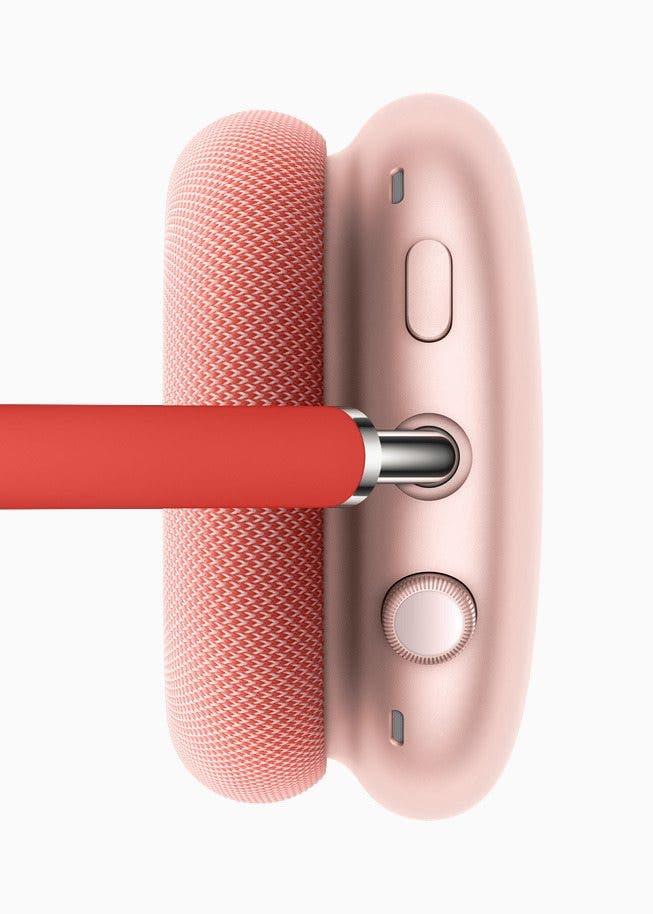
Besvar opkald med AirPods og brug Siri til at annoncere opkald
En anden nyttig funktion for AirPods- og AirPods-brugere er muligheden for at besvare opkald med dine AirPods ved at dobbelttrykke på enten AirPod og derefter dobbelttrykke igen for at afbryde forbindelsen.
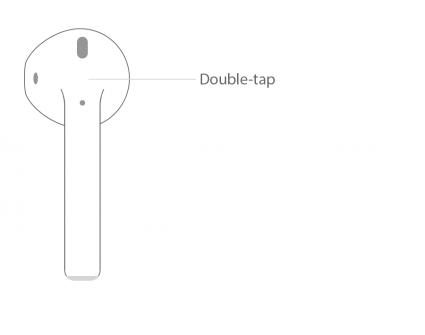
Du kan også få Siri til at annoncere dine indgående opkald.
Andre nyttige Siri-kommandoer til dine AirPods
Udover at bede Siri om at annoncere opkald, kan du også bruge din AI-assistent til at udføre andre AirPods-relaterede opgaver. Lær hvordan du slår Hey Siri til på din parrede iPhone, og prøv derefter nogle af disse kommandoer og spørgsmål:
- “Hej Siri, skru op (eller sænk) lydstyrken.”
- “Hej Siri, spring til næste sang.”
- “Hej Siri, sæt musikken på pause.”
- “Hej Siri, afspil min trænings-playliste.”
- “Hej Siri, hvordan kommer jeg til at arbejde herfra?”
- “Hej Siri, hvor er den nærmeste kaffebar?”
Hvis du ejer et par AirPods 2 eller AirPods 3, behøver du ikke dobbelttrykke på din øretelefon for at tilkalde Siri, selvom denne mulighed stadig er tilgængelig.
Skifter lydoutput til AirPods, AirPods Pro og AirPods Pro Max
Hvis du har din iPhone, iPad eller iPod Touch parret med flere højttalere eller hovedtelefoner, vil du gerne vide, hvordan du vælger AirPods til at afspille lyd fra på den enhed. For eksempel, for at vælge dine AirPods til lydoutput på din iPhone:
- Åbn Kontrolcenter på din iPhone ved at stryge ned fra øverste højre hjørne af din skærm for iPhone X eller nyere, eller op fra bunden af skærmen for tidligere iPhones.
- Tryk på lydkortet.

- Tryk og hold på pyramideikonet, når kortet åbnes.

- Nu vil du se muligheden for at ændre lydoutput til alle de Bluetooth-enheder, der er tilsluttet din iPhone; du kan trykke på AirPods for at vælge dem.

Sådan konfigureres AirPods, AirPods Pro og AirPods Max
Du kan bruge din iOS-enhed til at konfigurere dine AirPods på følgende måder:
Genvejen til AirPods og AirPods 2 Dobbelttryk
AirPods 2 og AirPods 3 kan bruge den nye berøringsfri “Hey Siri”-prompt til at udføre alle de opgaver, der tidligere krævede et dobbelttryk. Hvis du har vænnet dig til at trykke på dine AirPods og vil fortsætte med at bruge denne gestus, fungerer den stadig med AirPods 2, mens AirPods 3 nu har de samme kraftsensorer som AirPods Pro.
Vi gik over, hvordan du besvarer eller lægger på et opkald ved at trykke to gange ovenfor, men du har flere andre muligheder for, hvordan du konfigurerer dine AirPods, så de reagerer anderledes på dobbelttryk. Lær hvordan du bruger din venstre eller højre AirPod til at spille eller pause lyden, spring til næste nummer, spring tilbage til det forrige nummer, eller sluk din AirPod.
- Du kan finde alle disse dobbelttryksmuligheder på din iPhone ved at åbne appen Indstillinger og trykke på Bluetooth for at åbne en liste over parrede Bluetooth-enheder.
- Tryk derefter på på info-ikonet ud for AirPods, og tryk på hver AirPod for at vælge den funktion, du vil have, den skal styre fra menuen med AirPod-funktioner.
Slå automatisk øregenkendelse fra på dine AirPods
Ved at bruge de samme trin, som du tog for at nå frem til genvejsmulighederne med to tryk, kan du også vælge at aktivere eller deaktivere automatisk øregenkendelse.
- Åbn appen Indstillinger på din iOS-enhed.

- Vælg Bluetooth.

- Tryk på det små bogstav i ved siden af dine AirPods.

- Slå Automatisk øregenkendelse fra, hvis du ikke ønsker, at lyden skal skifte fra din parrede enhed til dine AirPods, når du sætter en eller begge AirPods i dine ører.

Mikrofonkontrol til dine AirPods
Du kan også justere din AirPods mikrofonindstillinger fra den samme side.
- Tryk på Mikrofon under til/fra-knappen til automatisk øregenkendelse.

- Du kan beslutte at lade din AirPods-mikrofon automatisk skifte frem og tilbage fra venstre til højre efter behov, eller altid at bruge venstre eller højre øretelefon til mikrofonfunktion. Den automatiske mulighed giver din mikrofon mulighed for at forblive funktionel, selvom du kun bruger én AirPod.

Omdøb dine AirPods
Dette er en fantastisk ressource, hvis du gerne vil lære hvordan du omdøber dine AirPods, som giver dig mulighed for at tildele en enheds kaldenavn eller en anden let identificerbar moniker.
Skift kraftsensorindstillinger på din AirPods Pro
Som tidligere nævnt giver at trykke og holde på kraftsensoren AirPods Pro-brugere i stand til at skifte mellem tilstande for gennemsigtighed og støjreduktion. Hvis du gerne vil ændre dine Force Sensor-kommandoer, skal du følge de foregående instruktioner for at åbne appen Indstillinger, trykke på Bluetooth og derefter trykke på små bogstaver i< /strong> ved siden af din AirPods Pro. Din AirPods Pro-menu giver mulighed for at ændre tryk og hold-funktionen for venstre, højre eller begge øretelefoner. Du kan vælge at bruge tryk og hold-knapperne til støjkontroltilstande, eller lade den ene være til støjkontrol og bruge den anden til Siri-kommandoer. Bemærk, at mens AirPods 3 har kraftsensorer, har de ikke støjkontrol.
Konfigurer Find My (Tidligere Find My iPhone) & Find Lost AirPods, AirPods Pro og AirPods Max
Apple fornyede Find min telefon med iOS 13, og nu er det en kombination af Find min iPhone og Find mine venner, blot kaldet Find min. Når du har opsat Find min , vil du kunne se placeringen af alle de enheder, der er logget ind under dit Apple-id fra Find Min app eller på iCloud.com. Derudover vil din mistede enhed udsende Bluetooth-signaler, selvom den er offline og i dvale. Disse signaler kan registreres af Apple-enheder i nærheden, som videresender en placering til Find My-appen for at hjælpe dig med at finde din manglende Apple-teknologi. Dette er et vigtigt trin i at beskytte dine enheder, hvis nogen af dem bliver væk eller stjålet, herunder dine AirPods, AirPods 2, AirPods Pro eller AirPods Max.
Når du har parret dine AirPods til en iPhone, iPad eller iPod Touch, der er logget ind på dit Apple-id og har Find mit opsat, bliver de automatisk inkluderet i funktionen og synlige på Find My -kortet.
Her er hvor denne funktion bliver virkelig nyttig; hvis dine AirPods er i nærheden af en parret enhed og inden for Bluetooth-rækkevidde, kan du aktivere en to-minutters tone, der gradvist bliver højere, og hjælper dig med at finde en eller begge øretelefoner. Sådan slår du dette til:
- Tryk på dine AirPods på Enhedslisten under kortet, og tryk derefter på Afspil lyd.

- Hvis du ikke ved, hvordan du navigerer til placeringen af dine AirPods, skal du trykke på Retninger, og Apples Maps-app åbner og dirigerer dig.

- Hvis du kun har mistet én AirPod, eller hvis du har fundet den ene, men ikke den anden, kan du trykke på Lyd til venstre eller Lyd til højre for at finde ud af, hvor den manglende øretelefon.
- Tryk på Stop med at spille, når du har fundet dine AirPods og vil have tonen til at stoppe, eller gentag processen, hvis to minutter ikke var lang nok til at finde begge øretelefoner.

*Bemærk: Denne funktion virker, hvis dine AirPods er ude af etuiet, eller hvis etuiet er åbent. Hvis etuiet er lukket med øretelefonerne indeni, er du uheldig, fordi tonen ikke lyder. Jeg håber, at Apple reparerer dette underskud i et kommende operativsystem!*
Hvis du ser Ingen placering fundet ved siden af dine AirPods, er de uden for rækkevidde af din tilsluttede enhed eller uden for batteri. kortet viser det sidste tidspunkt og sted de kunne spores. Hvis dine AirPods kommer tilbage inden for rækkevidde, eller hvis de er opladet, modtager du en notifikation på din parrede enhed.
AirPods, AirPods 2 & 3, AirPods Pro og AirPods Max batterilevetid og opladning
Apples originale AirPods holder ret længe pr. opladning; to timers taletid eller fem timers lytning. Endnu bedre, hvis du har fuldt opladet dit AirPods-cover, vil du være i stand til at tale i op til elleve timer og lytte i op til 24 timer, så længe du genoplader AirPods i etuiet. Anden generation af AirPods kan holde endnu længere mellem opladninger; tre timers taletid, fem timers lyttetid og mere end 24 timers batterilevetid med et fuldt opladet batterihus! Apples nye AirPods, AirPods Pro, tilbyder op til fem timers lyttetid og 3,5 timers taletid. Med et fuldt opladet etui holder din AirPods Pro til mere end 18 timers taletid eller 24 timers lyttetid. AirPods Max tilbyder 20 timers lytte- og taletid. Så hvordan ved du, at dine AirPods skal oplades? Lad os gennemgå, hvordan du tjekker din AirPods batteriniveauer, både opladningsetuiet og selve øretelefonerne.
Sådan tjekker du dine AirPods batteriniveau
Du kan bruge din iPhone, iPad, iPod Touch eller Mac til at tjekke opladningsstatus for dine AirPods og deres etui. Sådan tjekker du med en af dine iOS-enheder:
- Dine AirPods skal være forbundet til den enhed, du gerne vil bruge for at kontrollere deres opladningsstatus.
- Åbn dit AirPods etui, efterlad dine AirPods indeni, og hold det åbne etui i nærheden af din iPhone, iPad eller iPod Touch.
- Batteriniveauerne for både dine AirPods og deres opladningsetui vises på skærmen inden for få sekunder.

- Du kan også kontrollere disse niveauer ved hjælp af Batteri-widgetten i din visning i dag. Lær, hvordan du føjer batteriwidgetten til din visning i dag eller startskærmen hvis du ikke allerede har gjort det.

- En anden måde at tjekke batteriniveauerne på dine AirPods og deres etui på er at spørge Siri.

Sådan tjekker du AirPods batteriniveau på din Mac
- Åbn låget på opladningsetuiet, eller fjern dine AirPods fra deres etui.
- Klik på Apple-ikonet på din Macs menulinje, tryk derefter på Systemindstillinger og derefter på Bluetooth.
- Du vil se dine AirPods i Bluetooth-menuen sammen med en grafik af, hvor fulde eller afladede deres batterier er.
Pro-tip: Der er måder at få dine AirPods til at holde længere. Se disse tip til at forbedre AirPods batterilevetid.
Tjek opladningsstatus for din opladningsetui
Det er nemt at se på et øjeblik, om dit AirPods-cover skal oplades. Det nye trådløse opladningsetui har et statuslys på forsiden, mens det originale etui har statuslyset på indersiden af låget. For begge tilbehør, hvis lyset lyser gult, hvis der er mindre end en fuld opladning tilbage, og grønt, hvis det er fuldt opladet.
Hvis dine AirPods er inde i deres etui med låget åbent, vil statuslyset angive opladningsniveauet for dine øretelefoner i stedet for opladningsetuiet. Igen indikerer grøn en fuld opladning, og ravgul betyder, at dine AirPods skal fyldes op.
Hvis du oplader dit AirPods etui på en trådløs opladningsmåtte, lyser statuslampen i otte sekunder, når du placerer etuiet på måtten, grønt for fuldt opladet, gult, hvis der er behov for mere opladning. Hvis du har den nye AirPods Pro, kan du trykke på coveret, mens det ligger på måtten for at se, om det er fuldt opladet endnu.
Sådan oplader du dine AirPods, andengenerations AirPods, AirPods Pro og AirPods Max
Hvis din AirPods batterier er brugt op, vil du høre en tone i den ene eller begge øretelefoner, der indikerer, at dine batterier er lavt. Hvis du ikke oplader efter det, vil du høre en tone mere, før dine trådløse øretelefoner lukker ned. Så hvordan oplader du dine AirPods? Så længe etuiet er opladet, skal du blot sætte dine ørepropper i opladningsetuiet og lukke låget.
For at oplade AirPod-coveret skal du slutte opladningsetuiet til en strømkilde med USB til Lightning-kablet, det fulgte med. Hvis du har købt det nye trådløse opladningsetui, kan du også placere etuiet på en trådløs oplader.
På kun femten minutter vil dine AirPods have opladet nok til tre timers lytning eller over en times taletid. Hvis du har et sæt af de nye AirPods Pro, vil kun fem minutters opladningstid give dig over en times tale- eller lyttetid! Tilslut dine AirPods Max i fem minutter med dit Lightning-stik, og tilføj 1,5 times batterilevetid. Når du ikke bruger dine AirPods, skal du opbevare dem i etuiet for at bevare deres opladning. Du kan også vælge kun at bruge én AirPod og skifte frem og tilbage fra at bruge venstre eller højre øretelefon for at spare batterilevetid.
Trådløst opladningsetui til AirPods, AirPods 2 og AirPods 3
Apple annoncerede et trådløst opladningsetui til AirPods, samtidig med at det afslørede anden generations øretelefoner. Nu kan du oplade dine originale AirPods eller AirPods 2 eller 3 uden at bruge et kabel; kun femten minutters opladning i det nye trådløse etui giver mulighed for op til tre timers lytning. Du kan købe et andengenerationspar med det trådløse etui for $159, eller købe kun det trådløse opladningsetui til dine originale AirPods for $79.
Trådløst opladningsetui til AirPods Pro
Det trådløse opladningsetui introduceret med Apples anden generation af AirPods kan også bruges på de originale AirPods. Desværre fungerer opladningsetuiet til AirPods Pro kun til disse øretelefoner og ikke de første to generationer af AirPods. Etuiet er inkluderet i prisen på de trådløse øretelefoner, som ringer ind på 249 $.
Sådan nulstiller du AirPods, AirPods Pro og AirPods Max
Hvis du har batteriproblemer eller andre problemer med dine AirPods, kan du nulstille dem ved hjælp af din iOS-enhed. For at nulstille:
- Læg dine AirPods i deres etui og luk låget. Vent 30 sekunder, og åbn derefter låget.
- Åbn appen Indstillinger på din iPhone, iPod Touch eller iPad.
- Tryk på Bluetooth.
- Tryk på i-ikonet med små bogstaver ud for de AirPods, der skal nulstilles.

- Tryk på Glem denne enhed og bekræft dit valg.

- Nu, med dine AirPods i deres etui og låget åbent, skal du trykke og holde Konfigurationsknappen nede i mindst 15 sekunder.

- Statuslampen skal blinke gult. Hvis det ikke gør det, skal du lukke låget og tilslutte etuiet til strøm i mindst ti minutter, og prøv derefter igen.
- Når Status-lyset blinker gult, kan du genoprette dine AirPods til dine enheder (den vil være afbrudt fra alle enheder, der deler den samme iCloud-konto). Nogle tilpassede indstillinger skal konfigureres igen.
Prof tip: Nulstilling kan være en god måde at fejlfinde AirPod-problemer på. Læs dette for at få flere tips om hvordan man løser en AirPod, der ikke virker.
Hvilke Apple-enheder kan min AirPods-model oprette forbindelse til?
Hvilke enheder kan mine AirPods oprette forbindelse til?
For at bruge dine AirPods skal du slutte dem til en af de enheder, der er angivet nedenfor.
iPhone, iPad & iPod Touch
Hvis du har en iPhone, iPad eller iPod Touch, der er opdateret til iOS 10 eller nyere, vil du være i stand til at parre den med dine AirPods. Tjek nedenfor for at se om din enhed er i stand til at opdatere til iOS 10 eller nyere.
Apple Watch
Hvis du gerne vil parre dine AirPods med dit Apple Watch, skal dit ur være opdateret til watchOS 3 eller nyere.
Apple TV
Hvis du vil slutte dit Apple TV til dine AirPods, skal du have Apple TV for at blive opdateret til tvOS 11 eller nyere.
Mac
For at parre dine AirPods med din Mac skal du sørge for, at din Mac er opdateret til macOS Mojave eller nyere.
Hvilke enheder kan mine AirPods 2 tilsluttes?
Anden generation af AirPods er lidt mere begrænsede i, hvilke enheder de kan oprette forbindelse til. Læs videre for at lære, hvilke enheder, der kører hvilke operativsystemer, der vil parres med dine nye øretelefoner. Tjek også denne artikel for at lære hvordan du forbinder dine AirPods til ikke- Apple-enheder.
iPhone, iPad og iPod Touch
Hvis du har en iPhone, iPad eller iPod Touch, der er opdateret til iOS 12.2 eller nyere, kan du parre den med dine AirPods.
Apple Watch
Hvis du gerne vil parre dine AirPods med dit Apple Watch, skal dit ur være opdateret til watchOS 5.2 eller nyere.
Apple TV
Hvis du vil slutte dit Apple TV til dine AirPods, skal du have Apple TV for at blive opdateret til tvOS 12.2 eller nyere.
Mac
For at parre dine AirPods med din Mac skal du sørge for, at din Mac er opdateret til macOS Mojave eller nyere.
Anden generation af AirPods er lidt mere begrænsede i, hvilke enheder de kan oprette forbindelse til. Læs videre for at lære, hvilke enheder, der kører hvilke operativsystemer, der vil parres med dine nye øretelefoner. Tjek også denne artikel for at lære hvordan du forbinder dine AirPods til ikke- Apple-enheder.
Hvilke enheder kan mine AirPods 3 tilsluttes?
iPhone og iPad
Hvis du har en iPhone eller iPad, der er opdateret til iOS 15 eller iPadOS 15 eller nyere, vil du være i stand til at parre den med dine tredjegenerations AirPods.
Apple Watch
Hvis du gerne vil parre dine AirPods med dit Apple Watch, skal dit ur opdateres til watchOS 8 eller nyere.
Apple TV
Hvis du vil slutte dit Apple TV til dine AirPods, skal du have Apple TV for at blive opdateret til tvOS 15.0 eller nyere.
Mac
For at parre dine AirPods med din Mac skal du sørge for, at din Mac er opdateret til macOS Monterey eller nyere.
Hvilke enheder kan mine AirPods Pro oprette forbindelse til?
Apples seneste version af AirPods, AirPods Pro, kan oprette forbindelse til følgende:
iPhone, iPad og iPod Touch
Hvis du har en iPhone eller iPod Touch, der er opdateret til iOS 13.2 eller nyere, eller en iPad, der er opdateret til iPadOS 13.2, kan du parre den med din AirPods Pro.
Apple Watch
Hvis du gerne vil parre din AirPods Pro med dit Apple Watch, skal dit ur være opdateret til watchOS 6.1 eller nyere.
Apple TV
Hvis du vil forbinde dit Apple TV til din AirPods Pro, skal du have Apple TV for at blive opdateret til tvOS 13.2 eller nyere.
Mac
For at parre din AirPods Pro med din Mac skal du sørge for, at din Mac er opdateret til macOS Catalina eller nyere.
Hvilke enheder kan mine AirPods Max oprette forbindelse til?
Apples trådløse over-ear-hovedtelefoner kan oprette forbindelse til:
iPhone, iPad og iPod Touch
Hvis du har en iPhone, der er opdateret til iOS 14 eller nyere, eller en iPad, der er opdateret til iPadOS 14, vil du være i stand til at parre den med dine AirPods Max. Du skal bruge iPod Touch 7. generation for at parre med AirPods Max.
Apple Watch
Hvis du gerne vil parre dine AirPods Max med dit Apple Watch, skal dit ur være opdateret til watchOS 7 eller nyere.
Apple TV
Hvis du vil slutte dit Apple TV til dine AirPods Max, skal du have et Apple TV 4K opdateret til tvOS 14 eller nyere.
Mac
For at parre dine AirPods Max med din Mac skal du sørge for, at din Mac er opdateret til macOS Big Sur eller nyere.
Derefter får du svar på det brændende spørgsmål, ‘er AirPods vandtætte?’ eller lær hvordan du holder AirPods i øret, hvis de bliver ved med at glide ud. Og hvis du leder efter hvordan du rengør dine AirPods sikkert, det kan vi også hjælpe med.